在 Android 上将 iTunes 音乐与 Google Play 同步
即使您不是 Apple 粉丝,也不能否认 iTunes 改变了您在个人电脑上听音乐的方式——它是如此之好,即使您没有任何 Apple 设备,您也可能安装了 iTunes。 该程序最大的卖点是它能够在各种 Apple 设备上同步其内容。
但是,如果您的移动设备在 Android 上运行,很多人会错误地认为您无法将 iTunes 与您的 Android 设备同步,但肯定有办法。
第 1 部分:如何将 iTunes 与 Google Play 同步
大多数人认为您无法将 Google Play 与 iTunes 同步,而事实上您可以通过多种方式执行 Google Play 音乐 – iTunes 同步。 在这里,我们将讨论如何将 iTunes 与 Google Play 同步。
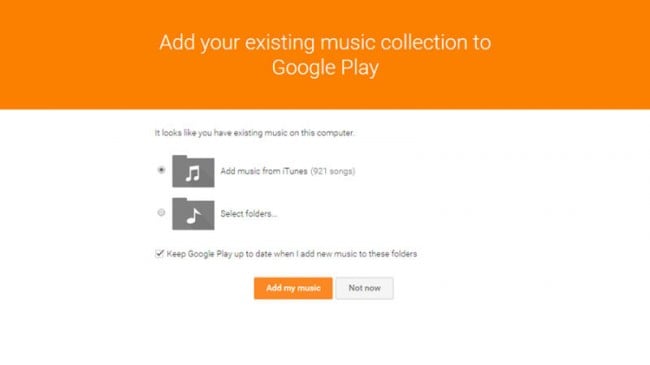
这是将音乐从 iTunes 同步到 Google Play 世界的最无缝方法。 所有最近发布的 Android 设备都预装了该应用程序。 每个用户都有足够的存储空间在您的帐户中存储多达 20,000 首歌曲。
Google Play 音乐有一个桌面版本,可以下载并安装在 Mac 或 Windows 操作的计算机上。 这使用户更容易在设备之间传输音乐。
以下是将 Google 音乐与 iTunes 同步所需执行的步骤:
- 可选 谷歌播放音乐 在您的互联网浏览器上并登录您的 Google 帐户。 点击 “上传音乐” 位于窗口的右上角。
-
在新窗口中,单击 “下载音乐管理器” 并按照安装说明在您的计算机上启动并运行它。
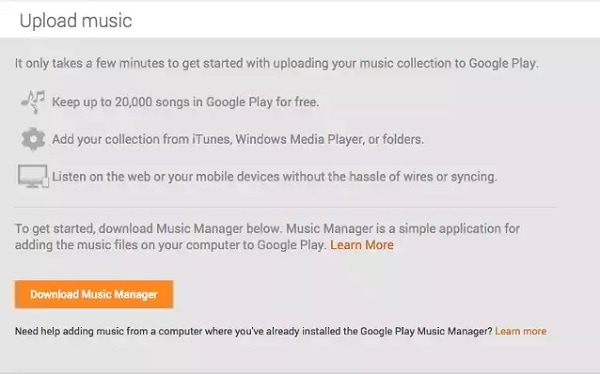
-
设置 Google Play 音乐后,将程序定向到您的 iTunes 库。 单击“下一步”开始将 iTunes 音乐上传到 Google Play。

- 在Android设备上下载该应用,然后使用您的Google帐户登录。 您将自动能够从您的数字馆藏中流式传输音乐。
这是解决“如何将 iTunes 同步到 Google Play?”的完美方法。 无需购买多个应用程序或额外费用即可提出问题。 使用这种方法的缺点是该程序仅将音乐上传到云端,而不会将其下载到本地设备存储中。 这仅仅意味着您需要在线访问移动设备上的音乐。
第 2 部分:使用更好的选择将 iTunes 音乐传输到 Android
正如许多用户所报告的那样,将 iTunes 同步到 Google Play 在很大程度上取决于 Google 云存储。 存在安全风险,Wi-Fi 连接可能会影响同步效率。 结果,很多人想知道:
有没有使用 USB 线将 iTunes 音乐同步到 Android 的解决方案?

DrFoneTool – 电话管理器 (Android)
将 iTunes 音乐同步到 Android 的最简单、最可靠的解决方案
- 将 iTunes 传输到 Android(反之亦然)。
- 在Android和计算机之间传输文件,包括联系人,照片,音乐,SMS等。
- 管理,导出/导入您的音乐,照片,视频,联系人,短信,应用程序等。
- 在计算机上管理您的 Android 设备。
- 与Android 8.0完全兼容。
按照以下一键传输公式将 iTunes 音乐同步到 Android:
第 1 步。启动 DrFoneTool,并将您的 Android 手机连接到 PC。 在出现的主界面中,单击“电话管理器”选项。

第 2 步。因此会弹出一个新窗口。 点击 将iTunes Media传输到设备 在界面上。

第 3 步。检查选项并单击“传输”开始将媒体从 iTunes 复制到 Android。
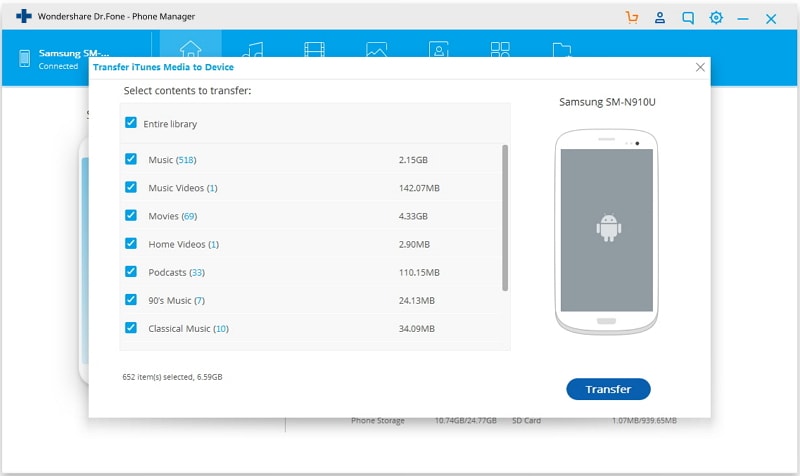
第 3 部分:将 iTunes 音乐传输到 Android 的其他选项
苹果音乐

要更轻松地将您购买的所有内容从 iTunes 获取到 Google Music,请获取适用于 Android 的 Apple Music。 这个应用程序的缺点是您需要每月支付 10 美元才能使用该应用程序。 由于它是一个相对年轻的应用程序,将 iTunes 传输到 Google Play 存在一些编程问题,这可能是由于两个操作系统之间的格式不同造成的。
Spotify
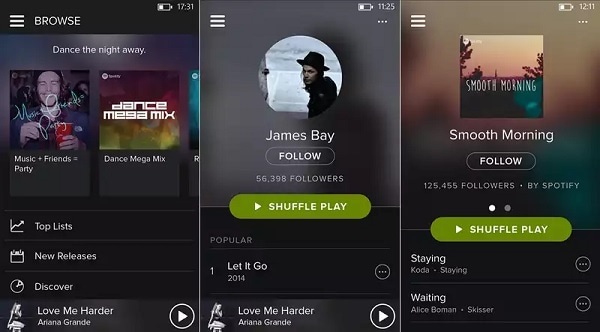
Spotify 是一款出色的应用程序,可以帮助您为 Android 执行 iTunes 下载; 坏消息是,您将需要每月花费 10 美元的高级订阅。 您可以 1) 从您的计算机导入本地文件,方法是转到 编辑 > 偏好 选择 iTunes 文件夹和您要导入的曲目,或 2) 通过转到 文件 > 导入 > 播放列表 > iTunes 在你的桌面上。
要访问这些歌曲,请在您的 Android 设备上下载并安装该应用程序。 您应该能够在线或离线流式传输音乐(您需要启用此选项才能使其工作)。
老派方法

如果您不愿意支付任何费用来执行 iTunes – Google Play 同步,您可以随时使用拖放方法。 您需要一根 microUSB 数据线和一个 Android 文件传输软件才能将您的设备连接到计算机。 获得可行的连接后,请在计算机上找到音乐库。 在 Mac 上,您应该可以在 音乐 > iTunes > iTunes 媒体 在 Windows PC 上,它位于 我的音乐 > iTunes.
选择音频文件并将其拖到您的 Android 音乐文件夹中。 松开鼠标,将文件放到指定文件夹中。 这是一种防故障方法,但并不是最方便的。
第三方存储应用

Dropbox 和 Google Drive 等云存储提供商能够将 iTunes 文件夹中的文件同步到 Android 设备。 上传完成后,您应该能够从他们各自的移动应用程序播放歌曲。 请注意,这不是一个简单的方法——它不适用于某些类型的音频文件。
如您所见,您可以通过多种方式在 Android 设备上欣赏从 iTunes 购买的音乐。 从理论上讲,您可以通过在 Android 设备上从 Android Market 购买您喜欢的歌曲来省去麻烦。 但是,这可能不是欣赏音乐收藏的理想方式。 使用 Google Play Music 是理想的方法,因为它具有网络界面、上传客户端和 Android 应用程序,因此您可以随时随地从任何您想要的设备播放音乐。 希望这将帮助您找出解决“如何将 iTunes 同步到 Google Play?”的最佳方法。 问题。

